Port Forwarding auf analogem SPA122-Telefonadapter hinzufügen
Ziel
Port Forwarding richtet öffentliche Dienste in Ihrem Netzwerk ein, z. B. Webserver, FTP-Server, E-Mail-Server oder andere spezialisierte Internetanwendungen. Sie ermöglicht den Zugriff auf bestimmte Netzwerkanwendungen über das Internet, die über eine Fernverbindung in einem privaten Netzwerk verbunden sind. Er verwendet einen externen und einen internen Port, um die Daten weiterzuleiten. Der Administrator kann diese Funktion verwenden, um einen öffentlichen HTTP-Server in einem privaten LAN auszuführen. In diesem Artikel wird erläutert, wie die Port-Weiterleitung manuell auf dem SPA122-Telefonadapter konfiguriert wird.
Anwendbare Geräte
· Analoger SPA122-Telefonadapter
Softwareversion
· v1.1.0
Port Forwarding
Schritt 1: Melden Sie sich beim Webkonfigurationsprogramm an, und wählen Sie Network Setup > Application > Port Forwarding aus. Die Seite Port Forwarding wird geöffnet.


Schritt 2: Klicken Sie auf Add Entry (Eintrag hinzufügen), um einen neuen Eintrag für die Port-Weiterleitung hinzuzufügen.
Hinweis: Es gibt zwei Arten von Port Forwarding, Single Port Forwarding und Port Range Forwarding.
Weiterleitung über einen Port

Schritt 1: Wählen Sie Single Port Forwarding aus der Dropdown-Liste "Port Forwarding Type" (Weiterleitungsart für Port) aus. Die Weiterleitung über einen einzelnen Port leitet den Datenverkehr für einen bestimmten Port am gleichen oder an einen alternativen Port des Zielservers im LAN weiter.

Schritt 2: Wählen Sie aus der Dropdown-Liste Application Name (Anwendungsname) eine Standardanwendung aus. Die Standardanwendungen sind FTP, Telnet, SMTP, DNS, TFTP, Finger, HTTP, POP3, NNTP und SNMP.
Hinweis: Wählen Sie Neuen Namen aus der Dropdown-Liste hinzufügen aus, um eine Anwendung einzugeben, die nicht in der Liste enthalten ist. Geben Sie dann den Namen der neuen Anwendung ein. Wenn der Administrator die Standardanwendung auswählt, werden Felder wie Name eingeben, Externer Port, Interner Port und Protokoll vordefiniert.
Zeitersparnis: Wenn der Administrator in Schritt 2 eine Standardanwendung auswählt, fahren Sie mit Schritt 6 fort.

Schritt 3: Geben Sie im Feld Name eingeben den Namen der Internetanwendung ein.
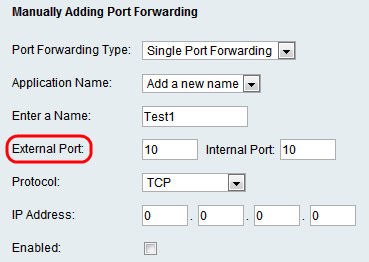
Schritt 4: Geben Sie den internen Port, den Sie weiterleiten möchten, im Feld Internal Port (Interner Port) und den Port, an den Sie ihn weiterleiten möchten, im Feld External port (Externer Port) ein.

Schritt 5: Das Protokollfeld stellt das Protokoll dar, das der Port zum Senden und Empfangen von Daten verwendet. Wählen Sie in der Dropdown-Liste Protocol (Protokoll) das entsprechende Protokoll aus. Die möglichen Optionen sind TCP, UDP oder TCP und UDP.

Schritt 6: Geben Sie die statische IP-Adresse des Servers im Feld IP Address (IP-Adresse) ein.

Schritt 7: Aktivieren Sie das Kontrollkästchen Aktiviert, um die definierte Anwendung zu aktivieren.
Schritt 8: Klicken Sie auf Senden. Die Änderungen werden konfiguriert, und das Gerät wird aktualisiert.
Weiterleitung über Port-Bereich
Schritt 1: Wählen Sie Port Range Forwarding aus der Dropdown-Liste Port Forwarding (Portbereich-Weiterleitung) aus. Port Range Forwarding leitet Datenverkehr aus einem Portbereich an dieselben Ports auf dem Zielserver im LAN weiter.

Schritt 2: Geben Sie im Feld Name eingeben den Namen der Internetanwendung ein.

Schritt 3: Geben Sie die Start- und End-Portnummern ein, die vom Server oder der Internetanwendung in den Feldern Start - End Port (Endanschluss) verwendet werden.

Schritt 4: Das Protokollfeld stellt das Protokoll dar, das der Port zum Senden und Empfangen von Daten verwendet. Wählen Sie in der Dropdown-Liste Protocol (Protokoll) das entsprechende Protokoll aus. Die möglichen Optionen sind TCP, UDP oder TCP und UDP.

Schritt 5: Geben Sie die statische IP-Adresse des Servers im Feld IP Address (IP-Adresse) ein.

Schritt 6: Aktivieren Sie das Kontrollkästchen Aktiviert, um die definierte Anwendung zu aktivieren.
Schritt 7: Klicken Sie auf Senden. Die Änderungen werden konfiguriert, und das Gerät wird aktualisiert.
Cisco kontaktieren
- Eine Supportanfrage öffnen

- (Erfordert einen Cisco Servicevertrag)

 Feedback
Feedback